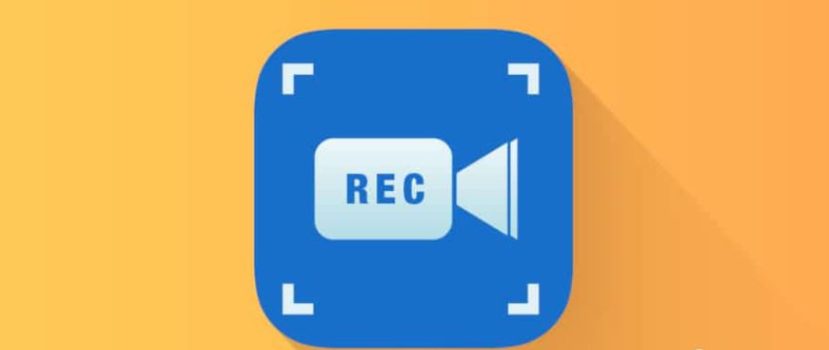Informace z displeje telefonu lze uložit pomocí snímků obrazovky, ale mnoha uživatelům tato metoda nevyhovuje. Chcete-li zaznamenat například pokyny k zapnutí určité možnosti, potřebujete podrobné video. Dnes tedy probereme, jak pořídit záznam obrazovky na zařízeních Xiaomi a Redmi. prostřednictvím několika aplikací.
Nastavení možností záznamu
Firmware MIUI 10 a 11 má předinstalovanou stejnojmennou aplikaci pro nahrávání videí obrazovky telefonu. Nachází se v "Nástroje" a má pokročilé funkce, které nyní podrobně nakonfigurujeme.
- Přejděte do nástroje a klikněte na na ikonu ozubeného kola v pravém horním rohu.
- Tím se otevřou parametry. První věc vy je zvolit rozlišení. Pro dobrou ostrost obrazu je žádoucí zadat maximální dostupnou hodnotu. U mého Redmi 10 je to 1440 × 720 pixelů.
- Další karta je kvalita videa. Čím lepší je, tím větší je velikost videa. Níže je řádek s orientací: zadejte orientaci na výšku nebo na šířku v závislosti na poloze smartphonu.
- Dále vyberte nahrávání pomocí systémového zvuku nebo zvuku mikrofonu. První možností je nahraná hudba z telefonu, druhou jsou komentáře uživatele. K dispozici je také režim nazvaný "Bez zvuku".
- Nastavujeme snímkovou frekvenci: na 15, 24 nebo 30 snímků za sekundu. Pokud je výkon telefonu dobrý, zvolte 30 snímků za sekundu. Slabé procesory zvládnou 15 nebo 24 snímků za sekundu. Aktivujte políčko naproti "Pevná snímková frekvence" pro optimalizaci přehrávání.
- Níže jsou uvedeny položky jako "Ukončit nahrávání při uzamčení obrazovky", "Zobrazit dotyky a gesta", "Zobrazit stisknutí tlačítek" a "Návrat na domovskou stránku". Aktivujte kteroukoli z těchto možností podle vlastního uvážení. V případě potřeby si přečtěte zásady ochrany osobních údajů a pomocí šipky v levém horním rohu se vraťte na domovskou stránku.
Tento bod nedoporučujeme vynechávat, protože vysoce kvalitní video získáte pouze tehdy, pokud zadáte správné parametry. Po nastavení nahrávání obrazovky na Redmi a Mi přejdeme přímo k natáčení.
Povolení nahrávání obrazovky v telefonu Xiaomi
Na hlavní stránce systémové aplikace jsou již natočené klipy a. malé oranžové tlačítko s obrázkem fotoaparátu. Klikneme na něj, stiskneme tlačítko "Start" a dění na displeji se začne zaznamenávat. Na stejném widgetu se nachází odpočítávání času.
Zobrazení a úprava obnoveného videa
Klikněte na widget zastavíte nahrávání a video v náhledu dočasně zamrzne. Kliknutím na něj můžete sledovat a upravovat některé momenty. V dolní části je malá nabídka s tlačítky pro "Send", "Upravit" "Přidat k oblíbeným" a "Odstranit". Vpravo dole je trojtečka s dalšími možnostmi: "Do alba", "Vysílání", "Nastavit jako živou tapetu", "Podrobnosti".
Klepněte na nůžky. Otevře se nová stránka s různými nástroji. Můžete video oříznout, použít filtr, přidat zvuk (pokud při nahrávání obrazovky nebyl k dispozici zvuk ze zařízení Xiaomi) a umístit vodoznak.
Po kliknutí na tlačítko "Více" se zobrazí karta Google Play s nabídkou ke stažení rozšířených funkcí. KineMaster editor videa.
Poznámka! Pokud nevíte, proč nahrávání obrazovky probíhá bez zvuku, zkontrolujte nastavení a ujistěte se, že reproduktory a mikrofon fungují.
Aplikace třetích stran
Nyní se podíváme na to, jak povolit nahrávání obrazovky na smartphonech Xiaomi pomocí nástroje pomoc speciálních programů. Poskytují více možností záznamu a úprav než nástroj Stock.
XRecorder
Oblíbená aplikace, která je volně dostupná na Google Play. Její funkce jsou podobné systémovému programu. Zadejte požadované parametry záznamu (rozlišení, kvalita, FPS, orientace) a klikněte na widget. Po odpočítávání se spustí nahrávání videa. Chcete-li jej zastavit, klikněte na tlačítko "Pozastavit". Vestavěný editor nabízí ořezávání, výběr rychlosti, překrývání hudby a textu a určení poměru stran..
Záznamník obrazovky
Nástroj s pokročilými funkcemi, který je zpočátku nainstalován v angličtině. Uživatel má k dispozici spoustu parametrů, které může upravovat a aktivovat. Chcete-li spustit video, klikněte na modrou ikonu a postupujte podle pokynů na obrazovce.
YouCut
Skvělý editor videa s jednoduchými možnostmi a přehledným rozhraním. Chcete-li upravovat, musíte nahrát video a použít nástroje ve spodní části obrazovky. K dispozici jsou ořezávání, hudba, filtry, nálepky, rotace, atd. Můžete upravovat záznam obrazovky a jakékoli jiné video, které jste pořídili osobně nebo převzali z internetu.
ČASTO KLADENÉ DOTAZY
Proč není na nahrávce obrazovky žádný zvuk?
Také při správném nastavení může být nedostatek zvuku způsoben špatnou funkcí mikrofonu nebo reproduktoru - v takovém případě se obraťte na servisní středisko.
Jak nahrávat v systému Android One?
Stáhněte si výše uvedené aplikace pro nahrávání obrazovky na čistém systému Android. Jsou vhodné pro jakýkoli telefon bez ohledu na společnost a firmware.
Kde najdu video po nahrání?
Klip se nachází v "Galerii", v albu "Screen recordings". Pokud by se natáčení provádělo pomocí programů třetích stran, album by se jmenovalo stejně jako aplikace, například Screen Recorder.
Jak mohu ukládat videa na kartu SD a je to možné?
Ano, je to možné. Najděte příslušnou položku v nastavení nástroje, který se používá k nahrávání, a zadejte "Storage Location" - "External Memory".
Nyní víte, jak nahrávat video z obrazovky telefonu na smartphonech Xiaomi a Redmi. Je to velmi jednoduché a rychlé. A jaké aplikace pro nahrávání z displeje používáte vy?